- Agilidade na distribuição dos componentes de frete do CT-e
- Localize facilmente quais ocorrências geraram Pré CT-es
- Ganhe agilidade com a baixa de coletas em lote
- Saiba rapidamente o status de suas notas fiscais
- Personalize os e-mails enviados por tipo de fatura
Agilidade na distribuição dos componentes de frete do CT-e
Você lembra que comentamos em algumas novidades atrás que você simplifica a sua conferência de fretes com a configuração de parâmetros do XML da transportadora?
Agora, para simplificar ainda mais o seu dia a dia, é possível configurar os parâmetros do XML da transportadora por meio dos CT-es que já estão importados no Active OnSupply!
É bem simples:
- Basta acessar o cadastro da transportadora na tela “Homologação de Transportadora”:
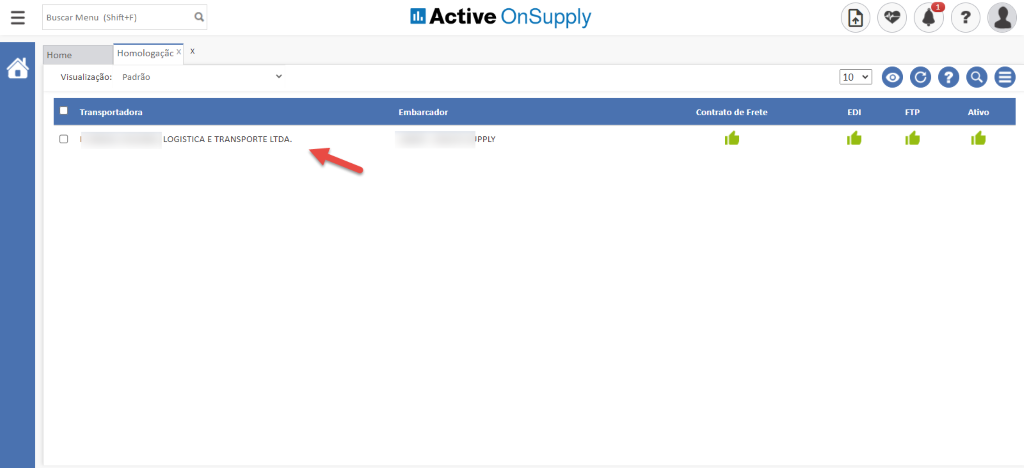
- Clique em “Regras do transportador” e em “XML”:
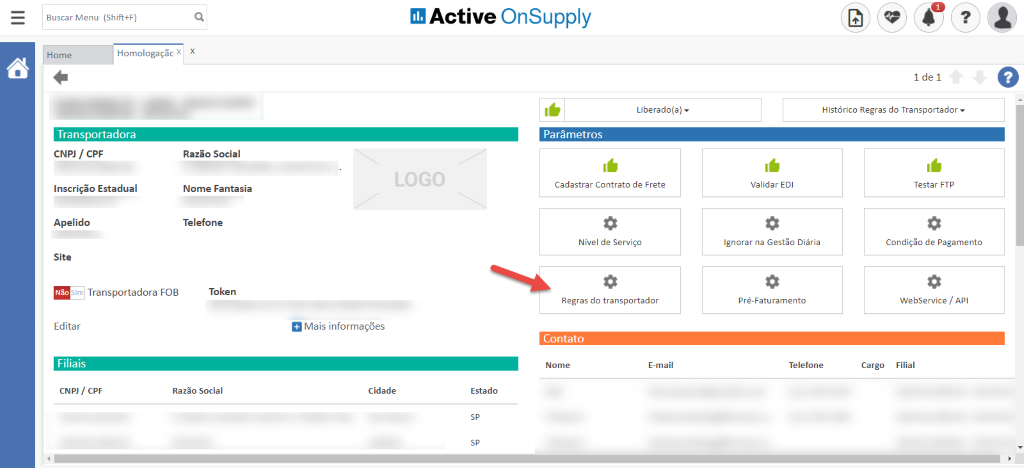
![Regras do Transportador
Definir campos que não se aplicam o percentual reentrega e
devolução
CNP] / CPF
Inscrição Estadual
Apelido
Fransportadora
diü
CNPJ / CPI
XML
1. Ignorar Parâmetro do Transportador
1.1. Calcular o Pedágio na base do ICMS.
1.2. ICMS Incluso no Processo de Alteração, Inclusão Manual.
1.3. Somar o ICMS nos valores do Conhecimento.
m 1.4. Desabilitar regra de ISS.
2. Aplicar o ICMS mesmo se for substituição.
3. Manter como ICMS isento mesmo calculando o imposto.
4. Manter como Substituição Tributária mesmo tendo cálculo para ICMS.
m 5. Não calcular retenção de ISS na fonte.
m 6. Somar ISS no total da prestação.
m 7. Atualizar o Peso da Nota Fiscal baseado no CTe do Transportador na Importação - Entrega Normal.
m 8. Enviar e-mail automático quando houver divergência de valores no Pré-CTe e contato do transportador configurado.
m 9. Considerar valor total dos produtos no valor da mercadoria na importação da nota fiscal
Cálculo de Devolução/Reentrega a partir de CTe do Transportador deve Priorizar usar os Valores do Pré-CTe de Entrega Anterior
Pela Qtde conhecimento. Ratear Frete Peso de Carga Fechada para Frete Combinado.
Pela Qtde conhecimento • Ratear os demais campos.
de
o Regras do Transportador
Testar FT
)ndiçso de Pagament
/ AP
0,00
100,00
0,00
Tipo de Serviço
Alíquota de ISS para simples nacional
Percentual Frete - Devolução
Percentual Frete - Reentrega](https://activecorp.com.br/ajuda/wp-content/uploads/2024/06/regras-do-transportador-definir-campos-que-nao-se.png)
- Após isto, informe o período inicial e final de inclusão dos CT-es. Clique em “Filtrar” e pronto!
![O
CNPJ / CPF
Inscrição Estadual
Apelido
Site
ransportadora BOE
Razão Social
Nome Fantasia
Telefone
Token
Active OnSuppIy
Parâmetros de XML
Filial
Atualizar em Todos os CNPJ's
Informe o período desejado para localizar os CT-es da transportadora:
Ou importe os XMLs:
+ Importar CT-es
v Itens do Componente de Frete
v Itens da NF do CTE
De x Para
Salvar
ACHOEIRINH
JOSE DOS PINHA
Apagar configuraç¿a X
'alidar EL
norar na Gestão Diári
re-Faturameni
Telefon
de
listdrico Regras do Transportado'
.ndiç:ãc de Pagamentc
WebService /
CNP] / CPF
Razão Social](https://activecorp.com.br/ajuda/wp-content/uploads/2024/06/o-cnpj-cpf-inscricao-estadual-apelido-site.png)
- O Active OnSupply localiza todos os CT-es incluídos naquele período e com base no componentes de frete que a transportadora informou no XML dos documentos, ele sugere em quais campos cada componente deve ser alocado:
![Parâmetros de XML
Filial
m Atualizar em Todos os CNPJ's
Informe o período desejado para localizar os CT-es da transportadora:
Apagar configuração X
CNPJ / CPF
Inscrição Estadual
Apelido
Site
ransportadora BOE
Razão Social
Nome Fantasia
Telefone
Token
Inclusão De
01/02/2024
Ou importe os XMLs:
Inclusõo Até
31/03/2024
Filtrar
Active OnSupply
Frete Peso
Frete Peso
Pedágio
Gris
TDA/TDE
Despacho
'alidar EL
orar na Gestão Diári
ré-Faturameni
Telefon
de
listdrico Regras do Transportado'
.ndiç:ãc de Pagamentc
WebService /
CNP] / CPF
Razão Social
+ Importar CT-es
A Itens do Componente de Frete
XML
FRETE PESO
FRETE VALOR
PEDAGIO
GRIS
+ Adicionar novo item
v Itens da NF do CTE
Para
Para
Para
Para
Para
Para](https://activecorp.com.br/ajuda/wp-content/uploads/2024/06/parametros-de-xml-filial-m-atualizar-em-todos-os.png)
- E se você preferir, pode até trocar os campos:
![Parâmetros de XML
Filial
m Atualizar em Todos os CNPJ's
Informe o período desejado para localizar os CT-es da transportadora:
Apagar configuração X
CNPJ / CPF
Inscrição Estadual
Apelido
Site
ransportadora BOE
Razão Social
Nome Fantasia
Telefone
Token
Inclusão De
01/02/2024
Ou importe os XMLs:
Inclusõo Até
31/03/2024
Filtrar
Active OnSupply
Frete Peso
Frete Valor
Pedágio
Gris
TDA/TDE
Despacho
'alidar EL
gnorar na Gestão Diári
ré-Faturameni
Telefon
de
listdrico Regras do Transportado'
.ndiç:ãc de Pagamentc
WebService /
CNP] / CPF
Razão Social
+ Importar CT-es
A Itens do Componente de Frete
XML
FRETE PESO
FRETE VALOR
PEDAGIO
GRIS
+ Adicionar novo item
v Itens da NF do CTE
Para
Para
Para
Para
Para
Para](https://activecorp.com.br/ajuda/wp-content/uploads/2024/06/parametros-de-xml-filial-m-atualizar-em-todos-os-1.png)
- Após isto, basta salvar e pronto!
![Active OnSuppIy
Parâmetros de XML
Filial
Atualizar em Todos os CNPJ's
Informe o período desejado para localizar os CT-es da transportadora:
CNPJ / CPF
Inscrição Estadual
Apelido
Site
ransportadora BOE
Razão Social
Nome Fantasia
Telefone
Token
Apagar configuraç¿a X
'alidar EL
norar na Gestão Diári
ré-Faturameni
Telefon
de
listdrico Regras do Transportado'
.ndiç:ãc de Pagamentc
WebService /
O
Inclusõo De
01/02/2024
Ou importe os XMLs:
Inclusão Até
31/03/2024
CNP] / CPF
Razão Social
+ Importar CT-es
v Itens do Componente de Frete
v Itens da NF do CTE
De x Para
Salvar
ACHOEIRINH
JOSE DOS PINHA](https://activecorp.com.br/ajuda/wp-content/uploads/2024/06/active-onsuppiy-parametros-de-xml-filial-atuali.png)
Ao importar os CT-es daquela transportadora, os componentes de frete serão exibidos conforme a configuração realizada.
Importante! A busca dos CT-es por período pode ser realizada em um período de até 3 meses. Além disso, serão utilizados somente CT-es incluídos por XML.
Ainda não sabe como atualizar a distribuição dos componentes de frete no CT-e no Active OnSupply? Clique aqui e confira em nossas últimas novidades!
Localize facilmente quais ocorrências geraram Pré CT-es
Você trabalha com o cálculo de Pré CT-es por meio de ocorrências e gostaria de identificar a partir de quais ocorrências esses Pré CT-es foram gerados?
Agora é possível ter essa visibilidade na tela de ocorrências a partir de dois novos filtros: “Custo Extra Calculado” e “Gera Custo Extra”.
- Para utilizá-los, acesse a tela de Ocorrências e clique no ícone de pesquisa:

- Após isto, basta adicionar os filtros e pesquisar!
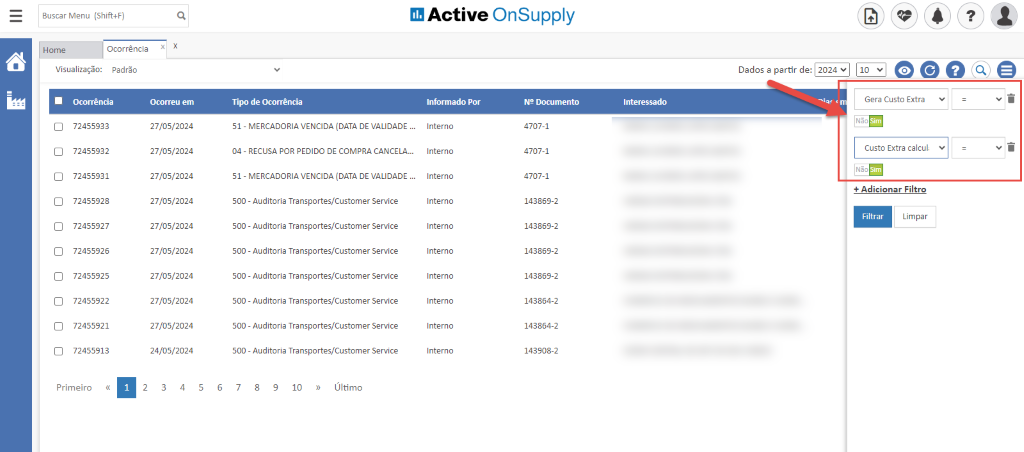
- Ao utilizar o filtro “Gera Custo Extra” como “sim”, serão apresentadas todas as ocorrências que possuem uma ação com esta regra marcada.
- Já ao utilizar o filtro “Custo Extra Calculado” como “sim”, serão apresentadas as ocorrências que foram gerados um Pré-CT-e.
Fácil né?
Assim você localiza rapidamente as ocorrências pendentes e ganha agilidade para resolvê-las.
Quer saber mais sobre como calcular o Custos Extras por meio das Ocorrências? Clique aqui e confira como você pode ter visibilidade dos custos com fretes complementares antes mesmo da sua transportadora emitir os CT-es.
Ganhe agilidade com a baixa de coletas em lote
Quem já utiliza o Active OnSupply, sabe como é fácil o agendamento de coletas, controlando o dia e a hora que os transportadores farão as coletas.
Além de toda essa facilidade, agora você realiza a baixa de coletas em lote. Assim, caso trabalhe com a agendamento de diversas coletas para o mesmo dia e até mesmo horário, você pode baixá-las todas de uma vez e até mesmo gerar um romaneio para cada uma delas em lote.
Legal né?
Assim você otimiza seu processo e ganha tempo para realizar outras atividades.
- Para utilizar essa facilidade, basta acessar a tela de Coletas:

- Selecione as coletas e no menu lateral clique em “Baixar”:
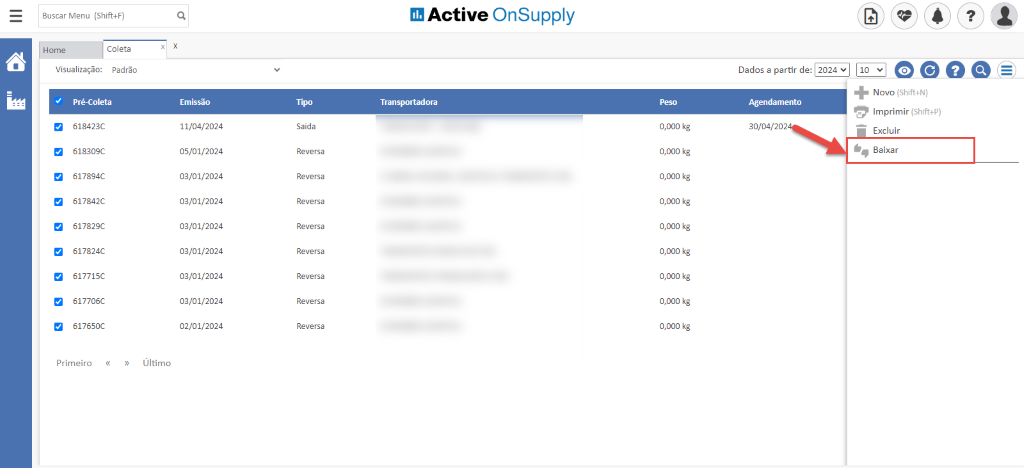
- Informe a data e hora que as coletas foram realizadas e se devem ser gerados romaneios para elas:
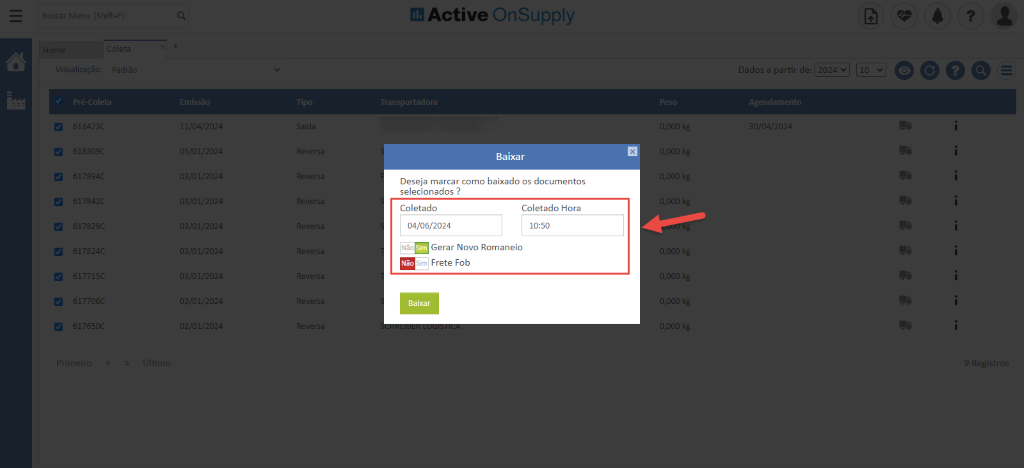
- Confirme a baixa e pronto!
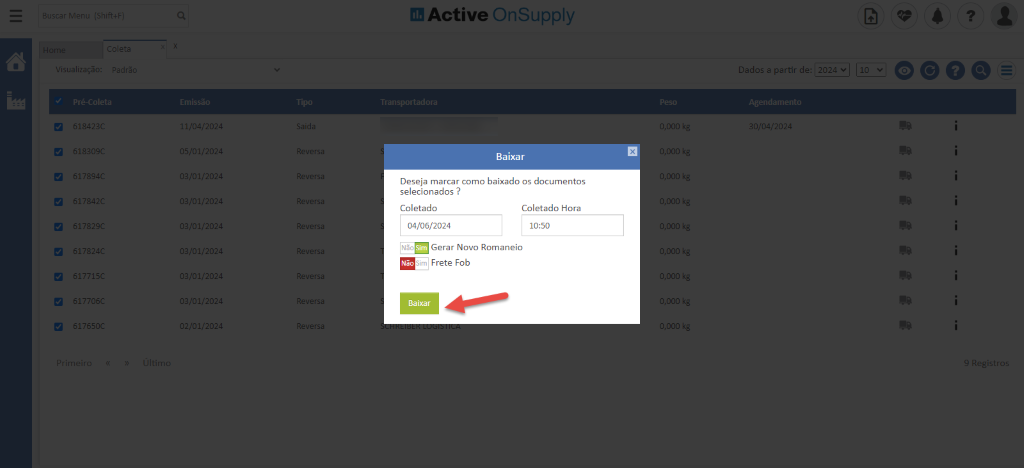
Todas as coletas selecionadas serão baixadas com a data e a hora que você informou. E caso tenha optado por gerar um novo romaneio, será gerado um para cada coleta selecionada.
Saiba mais sobre essa e outras novidades contatando nossa equipe de suporte!
Saiba rapidamente o status de suas notas fiscais
Você passa o dia ligando para os transportadores, acessando nota por nota para saber se ela já foi coletada, se já saiu para a entrega ou se já foi entregue?
Agora no Active OnSupply, é possível configurar para que seja atualizada a “Situação da Operação” em suas notas fiscais sempre que incluir uma ocorrência específica. Assim, você não precisa verificar todas as ocorrências lançadas nas notas para identificar qual o status delas.

- Para utilizar o recurso, basta acessar a tela “Situação da Operação” no menu “Cadastro”;

- Após isto, clique em “Novo” no menu para incluir a situação.

- Informe a descrição e o ícone que será retornado no acompanhamento de entregas;
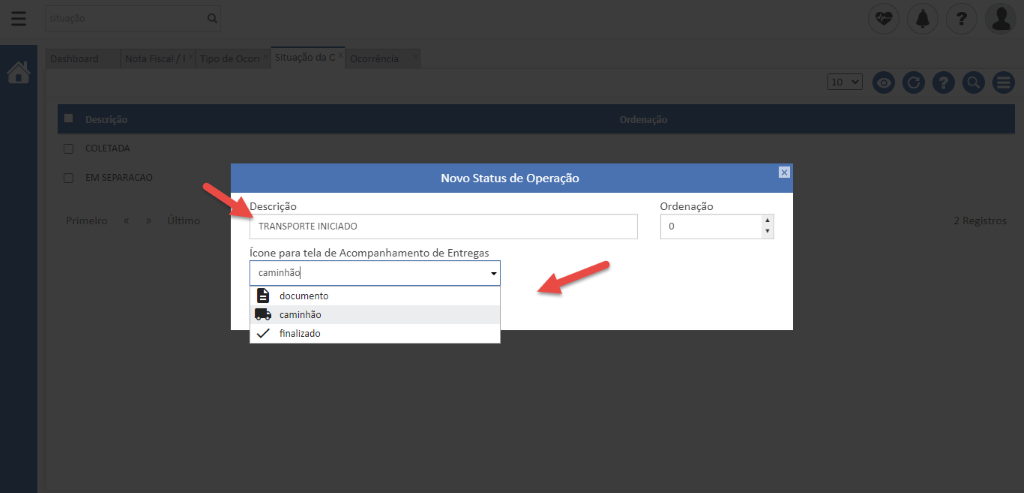
- Após isso clique em “Salvar”:
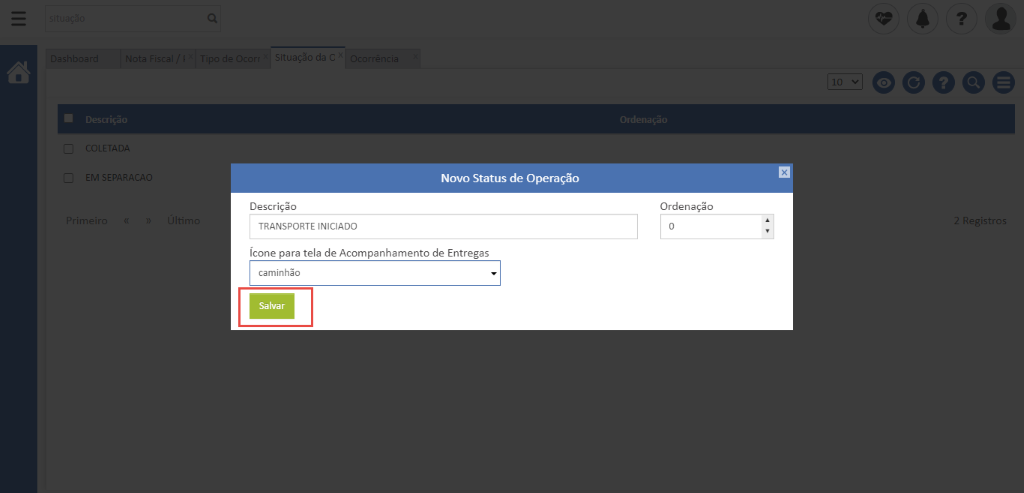
- Após finalizar o cadastro, informe esta situação no tipo de ocorrência para que a informação seja retornada automaticamente, sempre que a ocorrência escolhida for lançada.
- Basta acessar a tela “Tipo de Ocorrência” também no menu “Cadastro”;
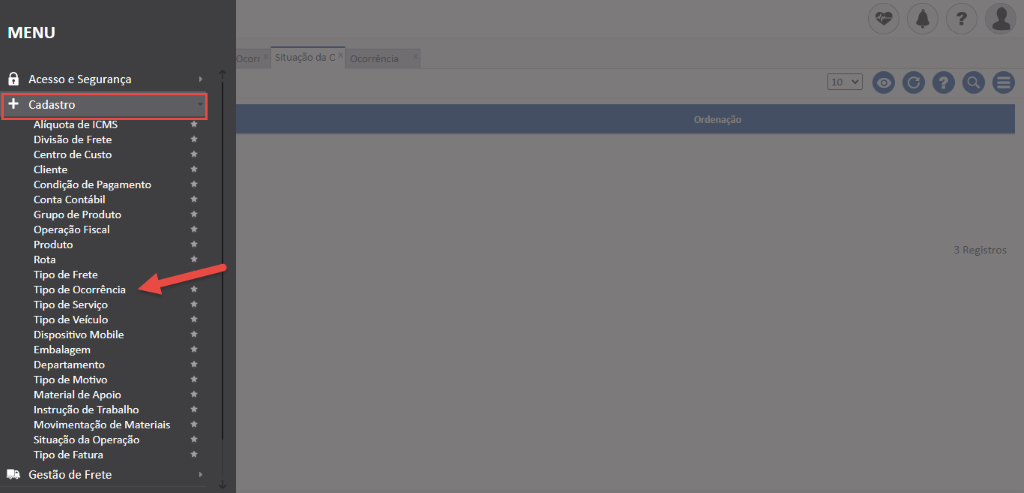
- Localize a ocorrência, informe a situação cadastrada e pronto!
Importante: Sempre que uma nova ocorrência for lançada e possuir a informação da situação da operação, este status será atualizado na nota fiscal.

E para simplificar ainda mais o seu dia a dia, também é possível incluir uma visão personalizada no Active OnSupply e até mesmo configurar o lançamento automático de ocorrências!
Assim, você acompanha a situação de cada nota assim que acessar a tela de Nota Fiscal/Pedido e não precisa lançar ocorrências sempre que importar ou calcular um documento:
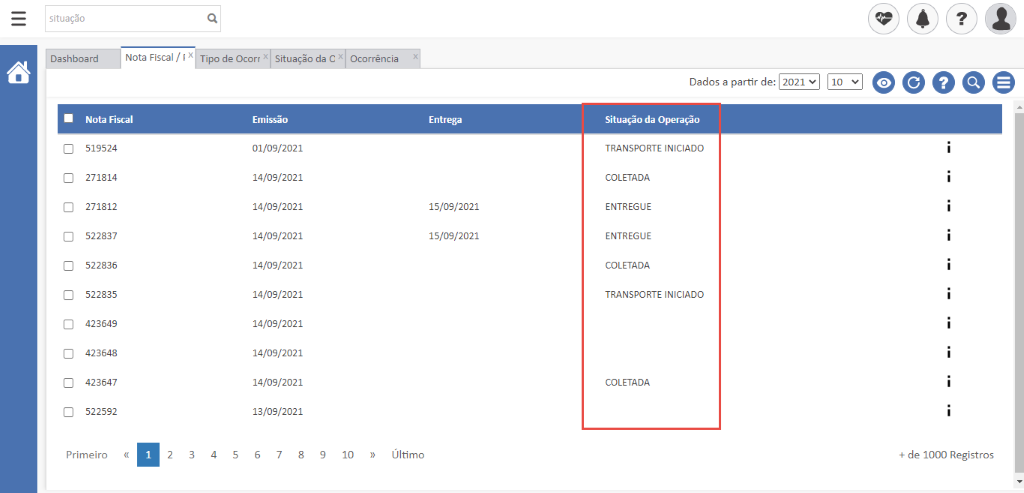
Ainda não conhece as Visões Personalizadas e o lançamento automático de ocorrências do Active OnSupply? Saiba mais vendo nossas últimas novidades ou contate nossa equipe de suporte!
Personalize os e-mails enviados por tipo de fatura
Já comentamos em outras novidades sobre como você pode enviar suas faturas automaticamente e até mesmo customizar o e-mail no Active OnSupply.
E para simplificar ainda mais o seu dia a dia, agora você também customiza o envio dos e-mails por tipo de fatura.
Funciona da seguinte forma:
- No Active OnSupply, você pode definir classificações para sua fatura e utilizar essas classificações ao gerar suas Pré Faturas. Assim, você consegue separar as faturas por contas de pagamento ou por tipo de documento como CT-es e NFS-es.
- Ao configurar o envio dos e-mails, basta marcar a opção “Enviar e-mail por Tipo de Fatura” e selecionar o tipo de fatura desejado:

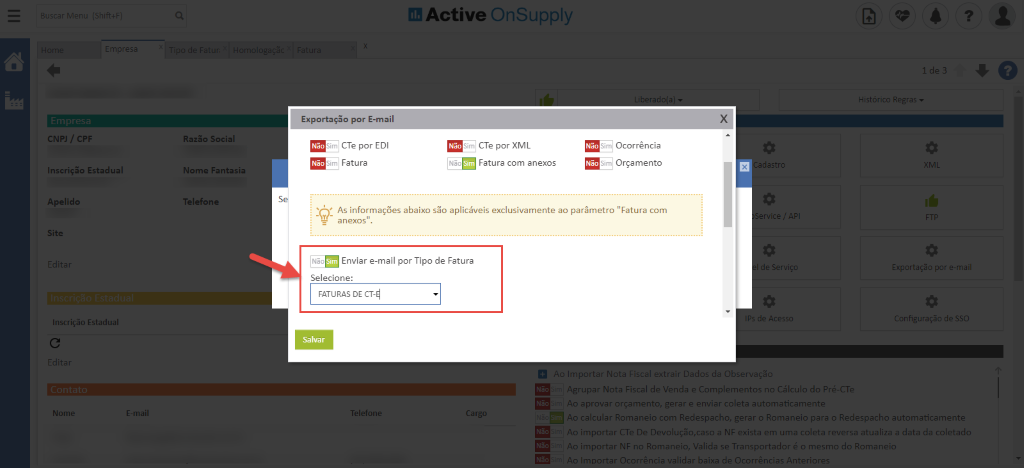
- Ao aprovar as faturas, o e-mail configurado só será enviado para as faturas com aquele mesmo tipo.
Simples né?
- Além disso, agora você também pode informar mais de um e-mail na mesma configuração, basta separá-los por ponto e vírgula e o e-mail será enviado para todos os destinatários informados:
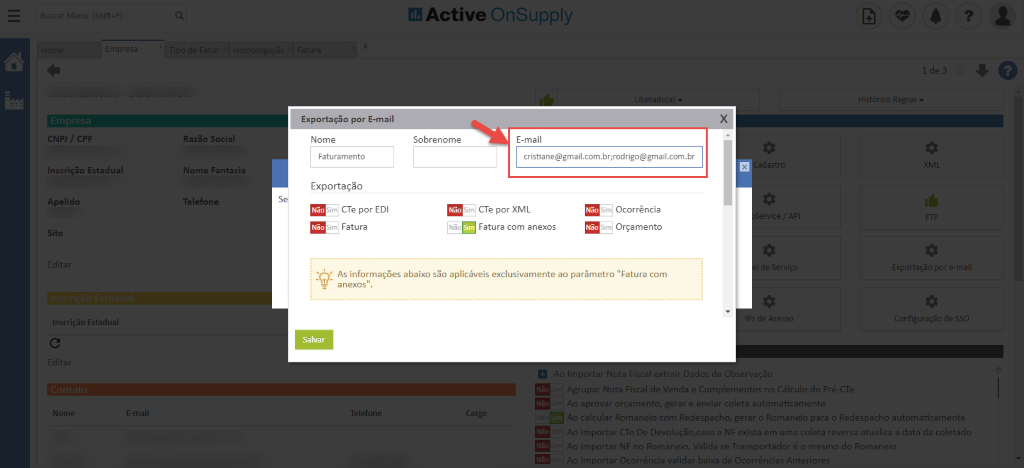
- Para cadastrar os tipos de fatura, basta acessar a tela “Tipo de Fatura”:

- No menu clique em “Novo”, informe o código e descrição do tipo da Fatura:
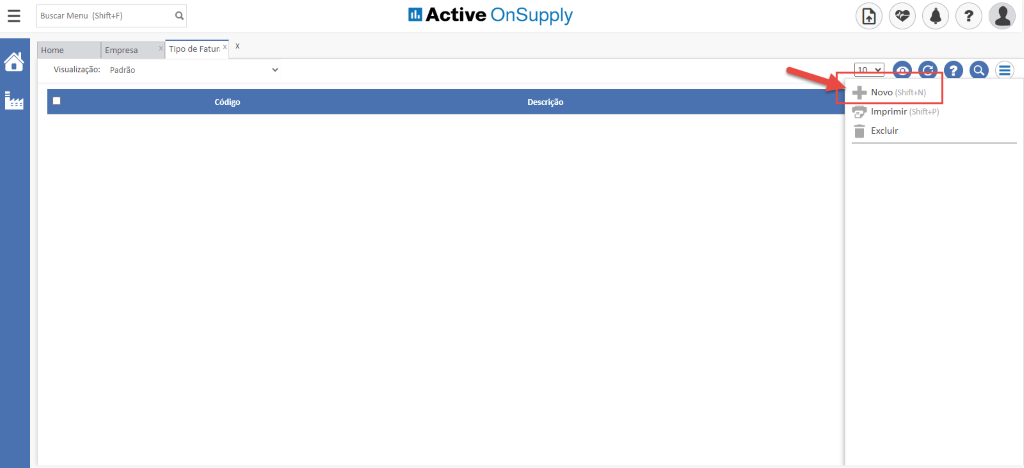
![v] oeoe=
Código
Active OnSuppIy
Novo Documento
Descriç¿o
FATURAS DE CT-EI](https://activecorp.com.br/ajuda/wp-content/uploads/2024/06/v-oeoe-codigo-active-onsuppiy-novo-documento.png)
- Após isto, você pode informar esse tipo no cadastro do “Pré Faturamento”:
![>
Dia do Processamento
Cl Todos os dias a Dom
Ou por Dia Fixo
Dias Retroativos
Pré-Faturamento
aseg a Ter aaua a Qui asex a sab
O
de
Histórico Regras do Transportador
Testar FI
CNPJ / CPF
Inscrição Estadual
Apelido
Site
-ansportadora FOB
No
Informações para a Pré-Fatura
Condiçõo de Pagamento
21 Dias
Pagador da Fatura
Tipo de Fatura
FATURAS DE CT-E
Provisõo Orçamentária
Critérios
Regras
Salvar
O pré-faturamento respeitará as regras aqui configuradas, sendo assim, caso existam configurações duplicadas,
I um processamento poderá sobrepor o outro. Logo, ao ser processado, não será localizado nenhum documento e
não terá a Pré-Fatura gerada.
Cargo
ondiç:ãc de Pagament
VebServicm /
Filia
CNP] / CP'
Razão So](https://activecorp.com.br/ajuda/wp-content/uploads/2024/06/greater-dia-do-processamento-cl-todos-os-dias-a-dom-o.png)
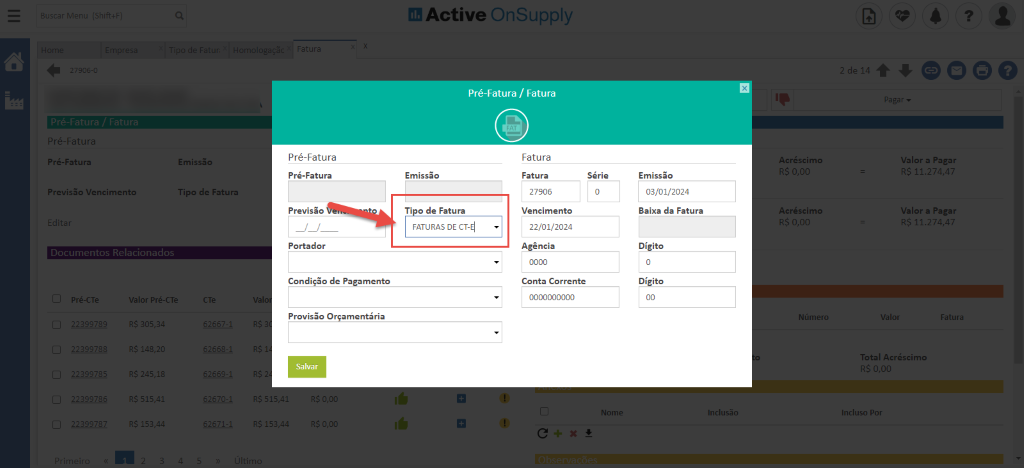
Ainda não sabe como configurar o Pré-Faturamento automático? Clique aqui e confira como você pode evitar prejuízos através dessa facilidade do Active Active OnSupply.